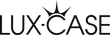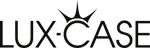¿Alguna vez has intentado comprar una nueva funda o un protector de pantalla para tu iPad y te has dado cuenta de que no sabes qué modelo tienes? ¡No eres el único!
Con tantas generaciones de iPad, desde el iPad clásico hasta las líneas Air, mini y Pro, es fácil confundirse. El sistema de nomenclatura de Apple también puede resultar complicado, y lo que parece «un iPad» puede ser en realidad uno de los más de 30 modelos existentes. Si a esto le sumamos que, para muchos, «iPad» es sinónimo de «tableta», tenemos la receta perfecta para la confusión (¡y la frustración!).
¿La buena noticia? Es fácil averiguar exactamente qué iPad tienes una vez que sabes dónde buscar. Aquí tienes una guía sencilla para identificar el modelo de tu iPad en solo unos minutos.
Por qué es útil conocer el modelo de tu iPad
Conocer el modelo de tu iPad te ayuda a:
- Comprar los accesorios adecuados (fundas, cubiertas, protectores de pantalla, teclados).
- Comprobar la compatibilidad con el Apple Pencil o el Magic Keyboard.
- Confirmar si tu dispositivo puede actualizarse a la última versión de iPadOS.
- Encontrar las piezas de repuesto adecuadas o la información de soporte técnico.
Si alguna vez has pedido una funda y has descubierto que no encaja, ¡esta guía te ahorrará ese dolor de cabeza!
Una visión general rápida: las cuatro familias de iPad
Antes de profundizar, es útil saber que Apple fabrica actualmente cuatro tipos principales de iPad:
- iPad (modelo estándar): la versión clásica y asequible que la mayoría de la gente considera «el iPad».
- iPad mini: más pequeño y portátil, perfecto para viajar o tomar notas.
- iPad Air: ligero y elegante, con un rendimiento intermedio entre el iPad estándar y el iPad Pro.
- iPad Pro: el modelo más potente de Apple, con pantallas más grandes y funciones avanzadas como Face ID y compatibilidad con el último Apple Pencil.
Cada una de estas familias tiene varias generaciones, y el diseño externo suele cambiar solo ligeramente, por lo que la mejor forma de identificar el tuyo es comprobar el número de modelo.

Paso 1: Busca el número de modelo de tu iPad
Hay dos formas sencillas de hacerlo: a través de Ajustes o comprobando la parte posterior del dispositivo.
Opción 1: Comprueba en Ajustes
- Abre la aplicación Ajustes.
- Pulsa General → Información.
- Busca Nombre del modelo y Número de modelo.
- El Nombre del modelo te dirá algo como «iPad Air (4.ª generación)»: ¡esa es tu respuesta rápida!
- Si solo ves un código más largo que comienza por «A» (como A1893), ese es el número de modelo, que puedes utilizar para identificar tu modelo exacto.
Opción 2: comprueba la parte posterior del iPad
Si tu iPad no se enciende o no puedes acceder a Ajustes:
- Dale la vuelta.
- Mira en la parte inferior de la parte trasera: verás un texto pequeño que comienza por «Modelo Axxxx» (por ejemplo, «Modelo A2270»).
Anota ese número, ya que es la clave para encontrar el modelo exacto de tu iPad.

Paso 2: Empareja tu número de modelo con el nombre del iPad
Ahora que tienes el número de modelo, puedes averiguar exactamente qué iPad tienes. Utiliza la tabla siguiente para emparejarlo:
Serie iPad
- A1219, A1337 - iPad 1 (2010)
- A1395, A1396, A1397 - iPad 2 (2011)
- A1416, A1430, A1403 - iPad 3 (2012)
- A1458, A1459, A1460 - iPad 4 (2012)
- A1822, A1823 - iPad 5 (2017)
- A1893, A1954 - iPad 6 (2018)
- A2197, A2200, A2198 - iPad 7 (2019)
- A2270, A2428, A2429 - iPad 8 (2020)
- A2602, A2604 - iPad 9 (2021)
- A2757, A2777 - iPad 10 (2022)
- A3355 - iPad 11 (A16) (2025)
Serie iPad mini
- A1432, A1454, A1455 - iPad mini 1 (2012)
- A1489, A1490, A1491 - iPad mini 2 (2013)
- A1599, A1600 - iPad mini 3 (2014)
- A1538, A1550 - iPad mini 4 (2015)
- A2133 - iPad mini 5 (2019)
- A2567, A2568 - iPad mini 6 (2021)
- A3356 - iPad mini 7 (2024)
Serie iPad Air
- A1474 - iPad Air 1 (2013)
- A1566, A1567 - iPad Air 2 (2014)
- A2152, A2123 - iPad Air 3 (2019)
- A2316, A2324 - iPad Air 4 (2020)
- A2588, A2589 - iPad Air 5 (2022)
- A3266 - iPad Air 11 (2025)
- A3268 - iPad Air 13 (2025)
Serie iPad Pro
- A1980, A2013, A1934 - iPad Pro 11 (2018)
- A1876, A2014, A1895, A1983 - iPad Pro 12,9 (2018)
- A2068, A2228, A2230, A2231 - iPad Pro 11 (2020)
- A2069, A2229, A2232, A2233 - iPad Pro 12,9 (2020)
- A2377, A2459, A2301, A2460 - iPad Pro 11 (2021)
- A2378, A2461, A2379, A2462 - iPad Pro 12,9 (2021)
- A2759, A2761, A2762, A2763 - iPad Pro 11 (2022)
- A2436, A2764, A2437, A2766 - iPad Pro 12,9 (2022)
- A2925, A2926 - iPad Pro 11 (2024)
- A2927, A2928 - iPad Pro 13 (2024)
Esta lista es exhaustiva y contiene todos los modelos actuales de iPad disponibles en el mercado. Al comparar el número de modelo con el iPad que tienes, podrás averiguar qué iPad es.
Paso 3: Comprueba los detalles
Al comparar el número de modelo con el nombre del iPad anterior, deberías estar listo. Sin embargo, si por cualquier motivo no puede acceder al número de modelo, también puede comprobar las propiedades físicas de su dispositivo. Esto puede dar lugar a alguna imprecisión, pero puede encaminarle por el buen camino. También puede utilizarse para confirmar la información que ha encontrado anteriormente.
- Tamaño de la pantalla: Medido en diagonal, por ejemplo, 10,2«, 10,9» o 12,9".
- Botón de inicio: es posible que los iPad más nuevos no lo tengan.
- Tipo de puerto: Lightning o USB-C.
- Compatibilidad con Apple Pencil: algunos iPad son compatibles con el Pencil de 1.ª generación, otros con el de 2.ª generación.
Estas características pueden ayudarte a verificar que has identificado el modelo correcto.
Consejo adicional: utiliza el sitio web de Apple
Si tienes el número de serie en lugar del número de modelo, puedes introducirlo en la página oficial de Apple «Comprobar cobertura» para ver tu modelo exacto y el estado de la garantía.
Esto resulta especialmente útil si las etiquetas de tu iPad están descoloridas o la parte trasera está rayada.
En resumen
Averiguar qué iPad tienes solo te llevará unos minutos:
- Ve a «Ajustes → General → Información».
- Busca el número de modelo (empieza por «A»).
- Compáralo con la tabla anterior.
Ahora ya sabes exactamente qué iPad tienes, ya sea un iPad Air, mini o Pro. Con esa información, nunca más tendrás que adivinar qué accesorios de iPad se adaptan a tu dispositivo.